 2021-10-11 18:17:53
2021-10-11 18:17:53

有时候我们在使用PDF文件时,需要对文件内容进行修改,去除一些不需要的信息。想要快捷方便的修改PDF内容,就需要利用pdf编辑器中的檫除工具,那么pdf编辑器中的檫除工具怎么使用呢?下面小编就以福昕高级PDF编辑器为例,给大家介绍下具体的操作步骤吧。
一、PDF文档有什么特点?
pdf是由Adobe Systems用于与应用程序、操作系统、硬件无关的方式进行文件交换所发展出的文件格式。
PDF文件以PostScript语言图象模型为基础,无论在哪种打印机上都可保证精确的颜色和准确的打印效果,即PDF会忠实地再现原稿的每一个字符、颜色以及图象。
可移植文档格式是一种电子文件格式。这种文件格式与操作系统平台无关,也就是说,PDF文件不管是在Windows,Unix还是在苹果公司的Mac OS操作系统中都是通用的。
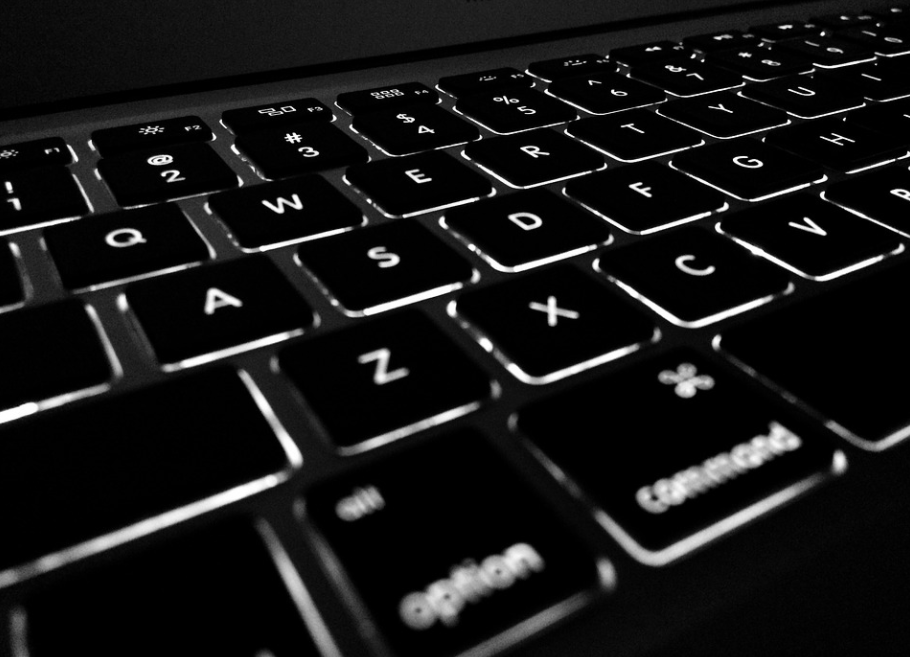
这一特点使它成为在Internet上进行电子文档发行和数字化信息传播的理想文档格式。越来越多的电子图书、产品说明、公司文告、网络资料、电子邮件在开始使用PDF格式文件。
二、pdf编辑器中的檫除工具怎么使用?
步骤一:首先我们需要找到福昕PDF编辑器下载并安装,在桌面点击后选择打开需要进行擦除的文件。找到“保护”栏的“擦除”并点击。
步骤二:框选需要进行擦除的内容。
步骤三:点击确定后即可擦除。
无论是水印、标题页脚、图片、文字还是顽固图层,手拿橡皮擦,难题全不怕!只要打开PDF文件,在不想要的地方进行涂抹就可以啦。

三、如何下载PDF文档中的图片?
打开【福昕高级PDF编辑器】,没有安装软件的朋友可以在本站下载安装。打开软件后点击页面上的【快速打开】,把需要导出图片的PDF文档打开。
打开文档后,点击页面顶部导航栏中的【转换】,在下方功能区找到【导出】区域,然后点击其中的【导出全部图像】。
此时会出现【另存为】的弹窗页面,大家可以根据需求对导出图片的储存位置。文件名、以及图片的保存格式进行设置,设置完成后点击【保存】即可。
pdf编辑器中的檫除工具怎么使用?如何下载PDF文档中的图片?小编根据福昕高级PDF编辑器的软件情况,给大家详细介绍了pdf编辑器中的檫除工具如何使用,如何下载PDF文档中的图片,大家对此感兴趣的话,可以下载试下具体操作。




